Jak zmienić nagłówek w programie Excel 2010
Nagłówek jest bardzo ważną częścią arkusza kalkulacyjnego, ponieważ pozwala umieścić ważne informacje na górze strony bez dostosowywania komórek. Nagłówek jest również wyświetlany na każdej stronie, co pomaga uporządkować poszczególne arkusze dokumentu wielostronicowego. Ale jeśli wcześniej nie utworzyłeś nagłówka w programie Excel lub zapomniałeś, jak to wcześniej zrobiłeś, zmiana nagłówka może być wyzwaniem. Na szczęście możesz wykonać poniższe czynności, aby dowiedzieć się, jak zmienić nagłówek arkusza kalkulacyjnego Excel 2010.
Jak edytować nagłówek w programie Excel 2010
Jeśli masz wątpliwości co do tego, jaki nagłówek faktycznie znajduje się w programie Excel, jest to górna część dokumentu. W normalnym widoku nagłówek nie jest widoczny i nie można go edytować z komórek w arkuszu kalkulacyjnym. Jest to całkowicie oddzielna część dokumentu, która jest dostosowywana w innym miejscu. Możesz dodać lub zmienić treść nagłówka, wykonując poniższe czynności.
Krok 1: Otwórz arkusz kalkulacyjny Excel zawierający nagłówek, który chcesz edytować.
Krok 2: Kliknij zakładkę Wstaw u góry okna.

Krok 3: Kliknij ikonę Nagłówek i stopka w sekcji Tekst wstążki u góry okna. Spowoduje to zmianę widoku arkusza kalkulacyjnego.
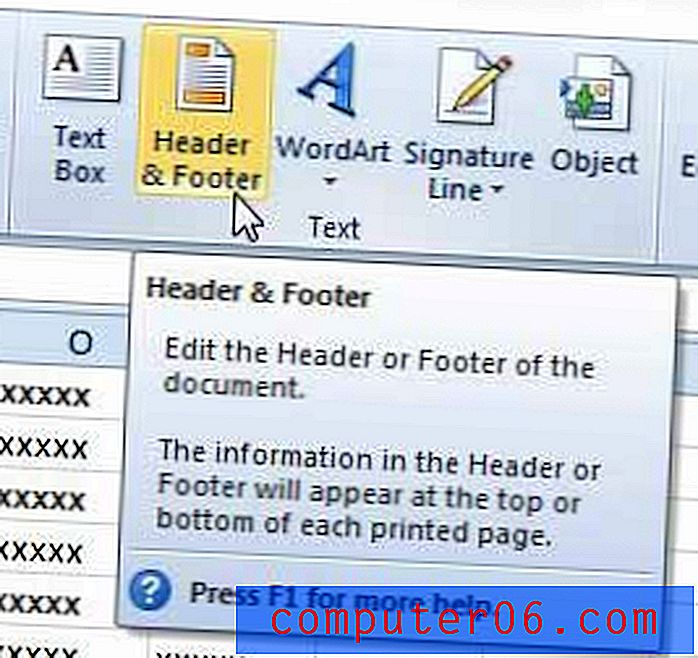
Krok 4: Na obrazku poniżej zauważysz, że możesz zobaczyć zawartość nagłówka.
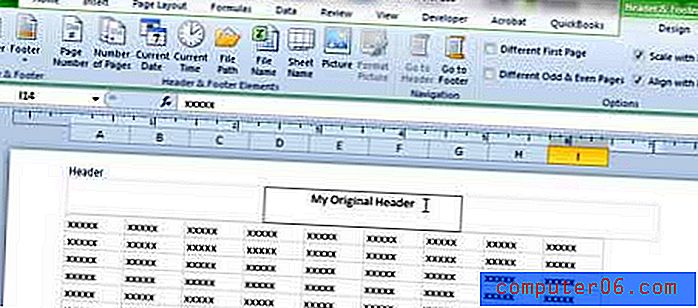
Krok 5: Kliknij wewnątrz nagłówka, a następnie zmień zawartość w razie potrzeby.
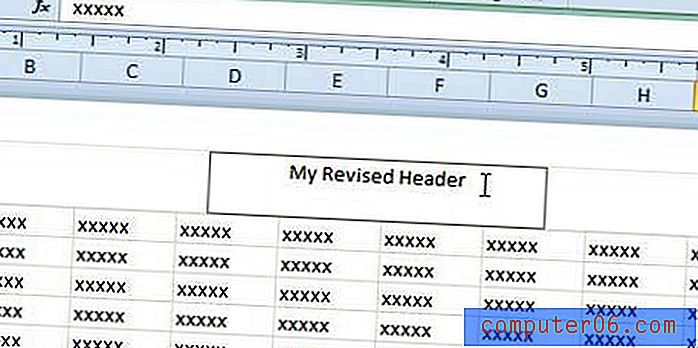
Możesz powrócić do zwykłego widoku programu Excel, klikając kartę Widok u góry okna, a następnie klikając opcję Normalna w sekcji Widoki skoroszytu na wstążce.
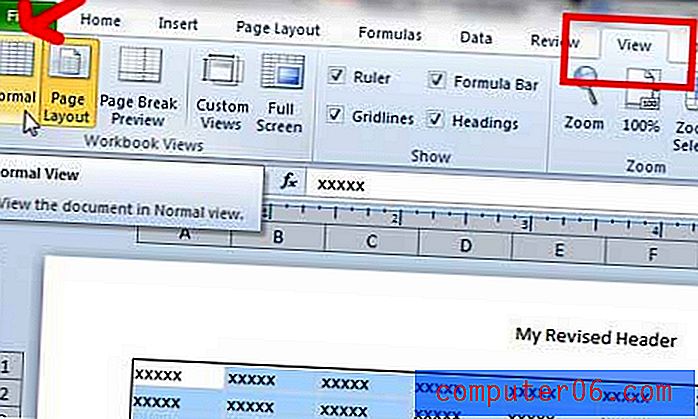
Jeśli te opcje są wyszarzone, po prostu kliknij dowolną komórkę w arkuszu kalkulacyjnym przed kliknięciem opcji Normalny .
Kolejnym pomocnym elementem wielostronicowego arkusza kalkulacyjnego są nagłówki u góry kolumn. Ale domyślnie drukują tylko na pierwszej stronie. Kliknij tutaj, aby przeczytać o drukowaniu nagłówków kolumn na każdej stronie.
Czy zastanawiasz się nad uaktualnieniem do systemu Windows 8? Kliknij tutaj, aby przeczytać więcej o systemie Windows 8 i przeczytać recenzje osób, które już zakupiły aktualizację.



